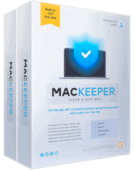รีวิว MacKeeper: สรุปย่อโดยผู้เชี่ยวชาญ
ฉันรู้สึกลังเลใจเกี่ยวกับการทดสอบ MacKeeper เพราะประวัติในอดีตของบริษัท แต่ฉันก็ต้องประหลาดใจด้วยฟีเจอร์จำนวนของซอฟต์แวร์ — เป็นการปรับปรุงเวอร์ชั่นก่อนหน้าที่สำคัญ โดยรวมแล้วมันค่อนข้างเป็นโปรแกรมที่พอใช้ได้ที่มีฟีเจอร์ดี ๆ มีเครื่องมือดี ๆ มากมายที่ฉันสามารถใช้เพื่อเพิ่มประสิทธิภาพของ Mac ของฉันให้สูงสุดได้และมันยังทำงานได้โดยไม่หนักเครื่องและรวดเร็ว แม้ว่ามันจะค่อนข้างช้าในพื้นที่ฮาร์ดไดร์ฟก็ตาม มีฟีเจอร์ป้องกันการโจรกรรมข้อมูลตัวตนที่พอใช้ได้ซึ่งฉันพบว่ามันเป็นประโยชน์อย่างยิ่ง ฉันได้รีวิวโปรแกรมแอนตี้ไวรัสที่แตกต่างกันมากกว่า 30 โปรแกรมและฉันมีมาตรฐานที่ค่อนข้างสูงเมื่อพูดถึงเรื่องความปลอดภัยของ Mac ของฉัน นี่คือสิ่งที่ฉันพบเกี่ยวกับ MacKeeper
ฟีเจอร์ความปลอดภัยของ MacKeeper
MacKeeper มีฟีเจอร์ความปลอดภัยมากมายที่ทำงานได้พอใช้ซึ่งจะป้องกันอุปกรณ์ของคุณตามเวลาจริง ซอฟต์แวร์จะช่วยป้องกันอุปกรณ์ macOS ของคุณจากมัลแวร์ แรนซัมแวร์และไวรัสอื่น ๆ อย่างไรก็ตาม MacKeeper ไม่สามารถตรวจจับหรือลบรูทคิทได้ — เมื่อฉันสอบถามตัวแทน MacKeeper เกี่ยวกับเรื่องนี้ พวกเขาบอกว่า “น่าเสียดายที่ภัยคุกคามประเภทนี้ไม่รวมอยู่ในฐานข้อมูลแอนตี้ไวรัส” ดังนั้นเพื่อป้องกัน Mac ของคุณจากรูทคิท ฉันขอแนะนำให้ใช้ซอฟต์แวร์กำจัดรูทคิทโดยเฉพาะ เช่น เครื่องมือกำจัดรูทคิทของ Sophos
Antivirus Scanner
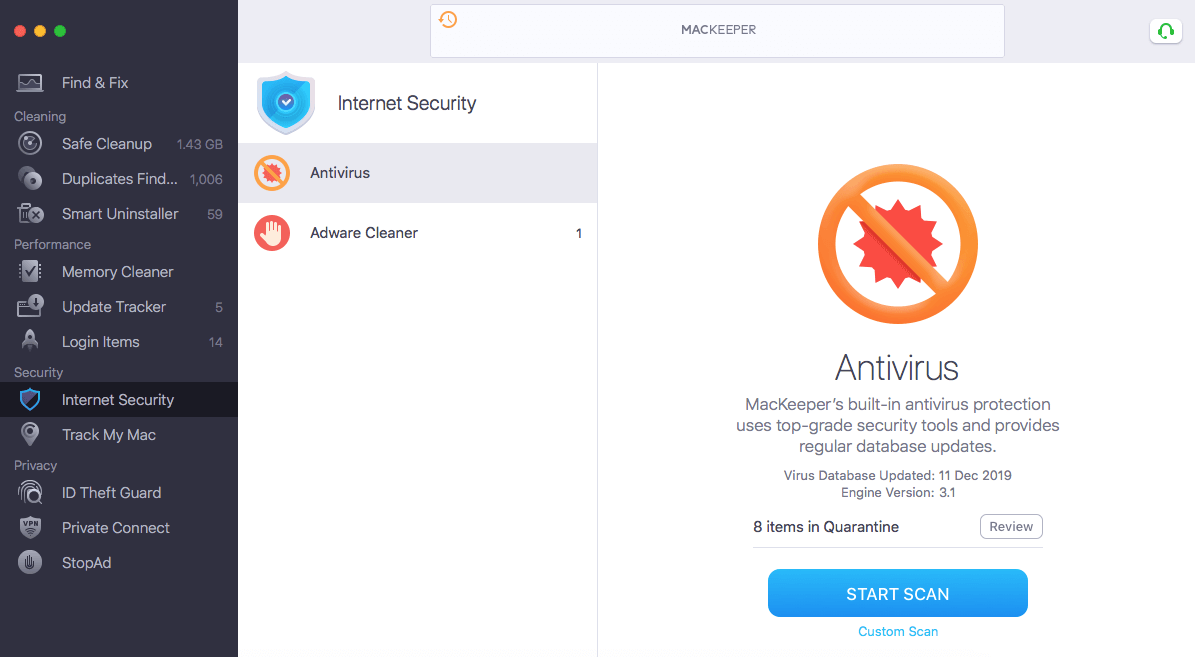
ภายใต้แท็บความปลอดภัยทางอินเทอร์เน็ต (Internet Security) คุณจะพบสแกนเนอร์แอนตี้ไวรัสแบบผสานรวมของ MacKeeper ที่นี่คุณจะสามารถเปิดใช้งานสแกนระบบเพื่อตรวจจับไฟล์ที่เป็นอันตรายหรือมัลแวร์บนอุปกรณ์ของคุณได้ ฉันลองเปิดใช้งานสแกนมากมาย ทั้งหมดนั้นทำงานได้รวดเร็วกว่าซอฟต์แวร์แอนตี้ไวรัสสำหรับ macOS ที่เป็นคู่แข่ง เช่น Airo AV อย่างมาก การสแกนเริ่มต้นตรวจพบ 7 ภัยคุกคามและย้ายมันไปยัง “ส่วนกักกันแอนตี้ไวรัส (Antivirus Quarantine)” ที่ที่ฉันสามารถลบมันทิ้งได้ แม้ว่าสแกนเนอร์จะทำงานได้อย่างรวดเร็ว — ใช้เวลานานเกิน 30 นาที — แต่ฉันไม่เชื่อว่าซอฟต์แวร์สแกนไฟล์และโฟลเดอร์ทั้งหมดบนอุปกรณ์ของฉันอย่างที่สแกนเนอร์แอนตี้ไวรัสอื่น ๆ เช่น Norton และ Bitdefender ที่สแกนผ่านไฟล์จำนวนมาก หลังจากเปิดใช้งานการสแกนหลายครั้ง ฉันพบว่ามันไม่สามารถทำงานเร็วกว่านี้ได้ — หมายความว่าการสแกนไม่ใช่การตรวจจับไฟล์ในการกำหนดว่าไฟล์ที่เป็นที่รู้จักว่าปลอดภัย ฉันคงชอบสแกนเนอร์แอนตี้ไวรัสของ MacKeeper มากกว่านี้หากการสแกนครั้งต่อ ๆ ไปทำงานได้เร็วขึ้นเหมือนกับที่ Norton ข้ามไฟล์ที่สแกนไปก่อนหน้านี้
Adware Cleaner
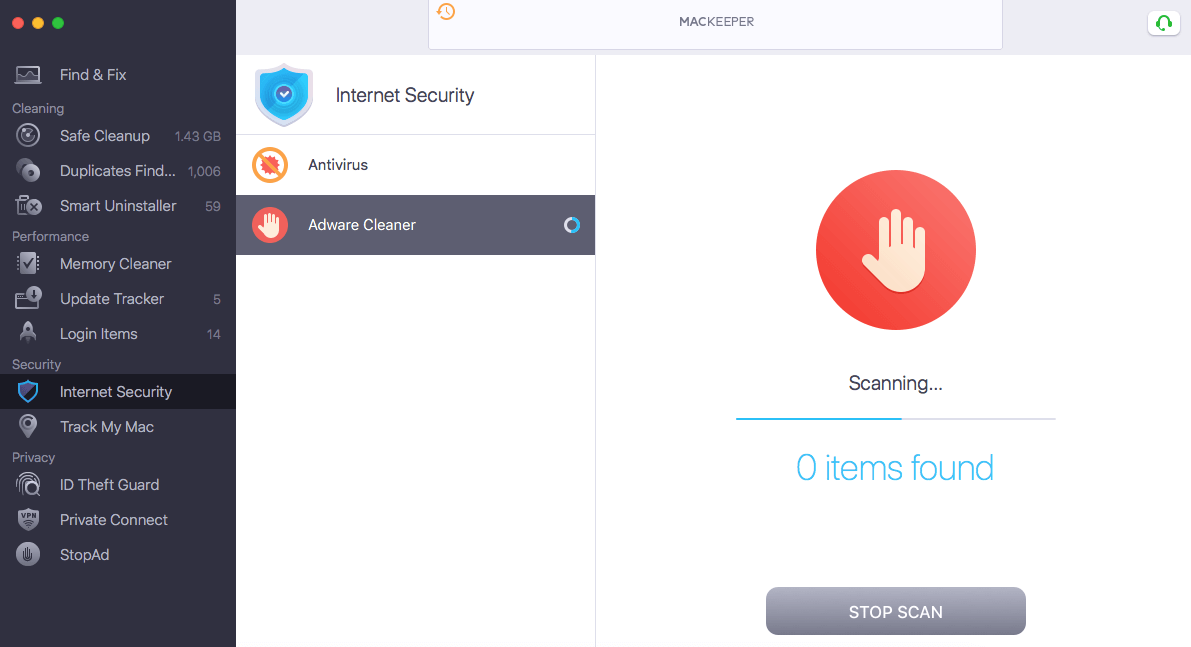
เมื่อฉันเปิดใช้งานสแกนของ Adware Cleaner มันใช้เวลาน้อยกว่า 5 นาทีในการตรวจจับภัยคุกคามแอดแวร์มากมายซึ่งบางอันอยู่บนอุปกรณ์ของฉันมานานหลายปี — เจ้าของคนก่อนเป็นนักเล่นเกมตัวยงและมีแอดแวร์หลายชนิดที่เกี่ยวข้องกับเว็บไซต์เกม เมื่อการสแกนเสร็จสิ้น ฉันสามารถลบไฟล์แอดแวร์ออกจากระบบของฉันได้อย่างรวดเร็ว แม้ว่าแอดแวร์ส่วนใหญ่บนอุปกรณ์ของฉันจะไม่ได้เป็นอันตราย แต่มันก็เป็นเรื่องดีที่ได้รู้ว่าฉันสามารถลบมันออกไปได้อย่างง่ายดาย ฟีเจอร์นี้เป็นฟีเจอร์ที่ค่อนข้างดี มันทำงานอย่างรวดเร็วและใช้งานง่ายและยังทำให้ฉันสบายใจที่ได้รู้ว่าฉันเป็นผู้ควบคุมแอดแวร์ทั้งหมดบนระบบของฉัน
ID Theft Guard
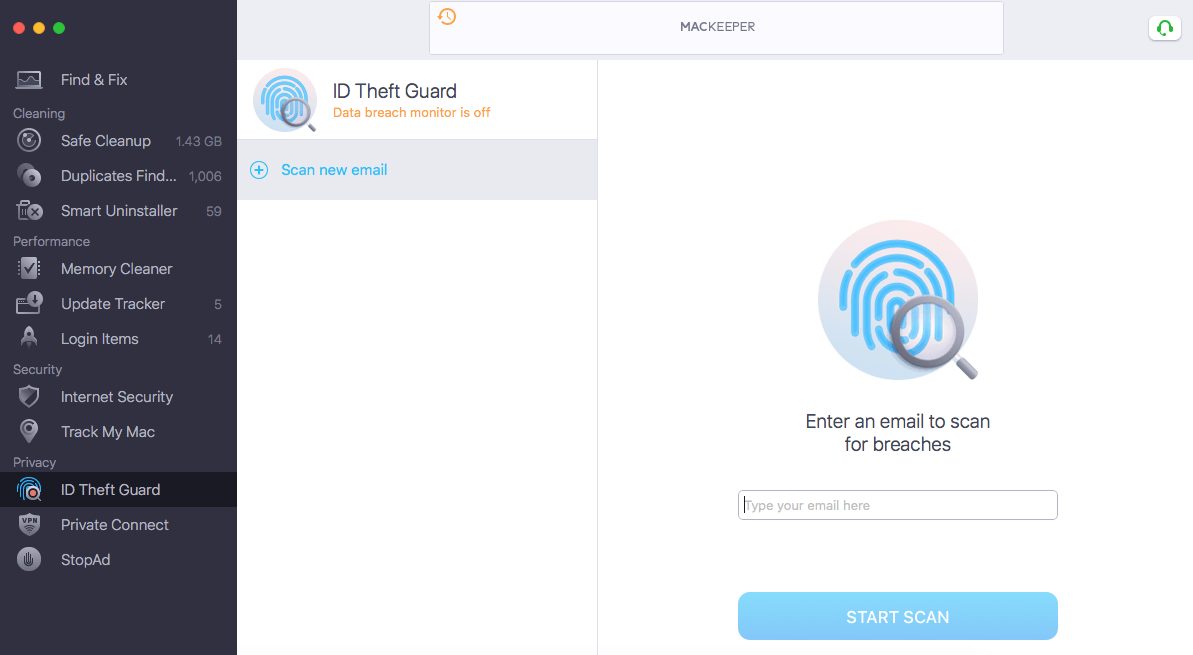
ฟีเจอร์นี้จะ ป้องกันภัยคุกคามการโจรกรรมข้อมูลตัวตน คลิกที่สแกนอีเมลใหม่ (Scan new email) เพื่อเพิ่มที่อยู่อีเมลของคุณ เมื่อคุณเพิ่มอีเมลของคุณเรียบร้อยแล้ว MacKeeper จะตรวจสอบรายละเอียดข้อมูลของคุณถูกเปิดเผยในการรั่วไหลของข้อมูลหรือไม่ ID Theft Guard สามารถตรวจสอบหนึ่งในที่อยู่อีเมลของฉันที่ถูกเปิดเผยในการรั่วไหลของข้อมูลขนาดใหญ่ได้ทันที — *น่าตกใจมาก* จากนั้นมันก็แสดงให้ฉันเห็นข้อมูลที่รั่วไหลอย่างแม่นยำ, มันส่งผลกระทบมากแค่ไหน (แสดงว่ารหัสผ่านใดที่จำเป็นต้องเปลี่ยน) และแจ้งเตือนฉันให้แก้ไขปัญหาดังกล่าว หลังจากที่มันแจ้งเตือนทั้งหมดและฉันได้จัดการดำเนินการทุกสิ่งแล้ว ฉันรู้สึกดีมากที่ได้รู้ว่า MacKeeper ช่วยข้อมูลส่วนตัวมากมายของฉันเอาไว้จากการตกไปอยู่ในมือของคนไม่ดี เมื่อการสแกนเริ่มต้นเสร็จสิ้น MacKeeper จะตรวจสอบอีเมลของคุณโดยอัตโนมัติอย่างต่อเนื่องเพื่อมองหาสัญญาณของการโจรกรรมข้อมูลส่วนบุคคลหรือหากข้อมูลของคุณรั่วไหลในการรั่วไหลของข้อมูลหรือเปล่า
VPN Private Connect
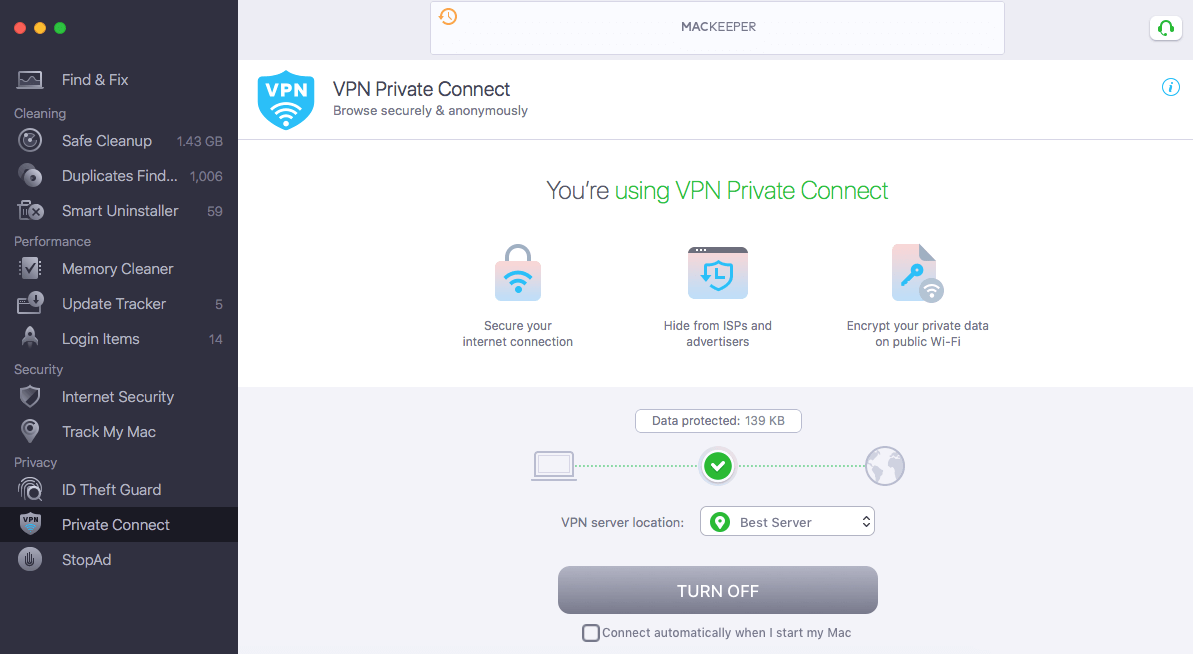
VPN แบบผสานรวมของ MacKeeper มีชื่อว่า “Private Connect” เป็นส่วนเสริมที่ดีสำหรับแพ็กเกจซอฟต์แวร์ ก็เหมือนกับ VPN ส่วนใหญ่ Private Connect จะป้องกันคุณจากแฮ็กเกอร์โดยการเข้ารหัสข้อมูลความลับของคุณ — สิ่งนี้ถือว่าสำคัญหากคุณใช้การเชื่อมต่อ Wi-Fi สาธารณะอยู่เสมออย่างฉัน คุณสามารถสลับเปิดปิด Private Connect ด้วยตัวคุณเองหรือคุณสามารถเลือกตัวเลือกให้เชื่อมต่อโดยอัตโนมัติทุกครั้งที่คุณเปิดใช้งานอุปกรณ์ macOS ของคุณก็ได้ เมื่อคุณเชื่อมต่อ คุณสามารถเลือกเชื่อมต่อเซิร์ฟเวอร์ในหนึ่งในประเทศมากมายทั่วโลกหรือคุณสามารถปล่อยให้ MacKeeper เชื่อมต่อเซิร์ฟเวอร์ที่ดีที่สุดสำหรับคุณโดยอัตโนมัติก็ได้ แผนให้บริการทั้งหมดของ MacKeeper นั้นมาพร้อมกับข้อมูล VPN ไม่จำกัด ดังนั้นคุณจึงไม่ต้องกังวลว่าจะใช้งานเกินขีดจำกัดข้อมูลเมื่อเปิดใช้งาน VPN สำหรับกิจกรรมที่เกี่ยวข้องกับข้อมูล เช่น สตรีมมิ่งภาพยนตร์
StopAd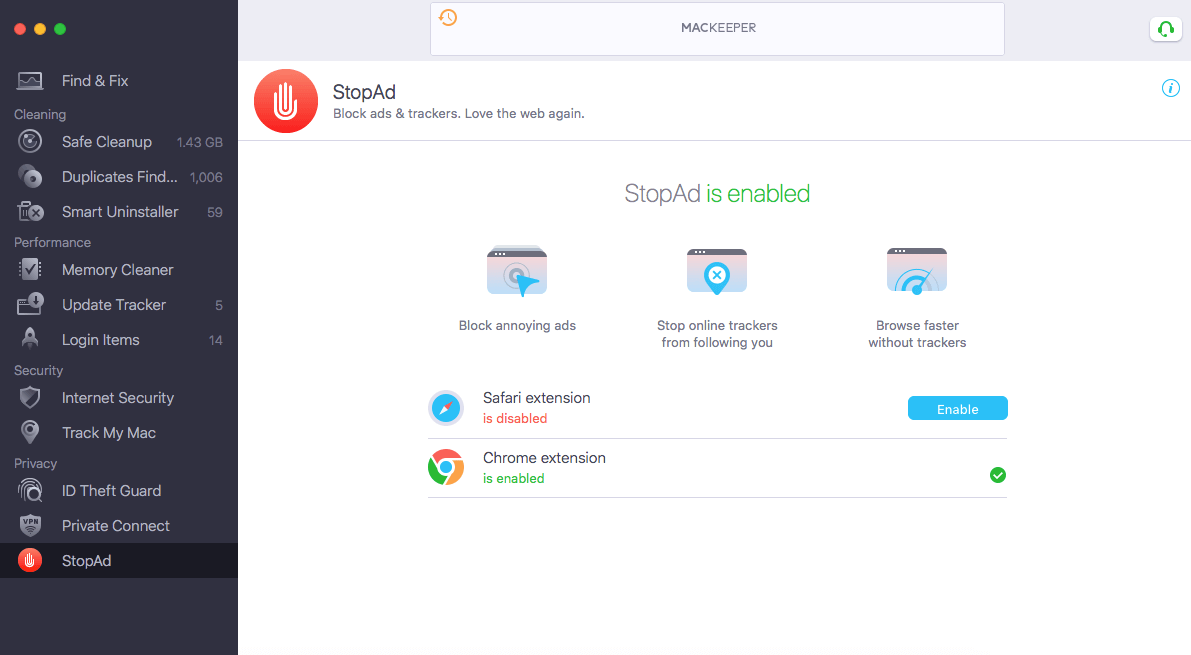
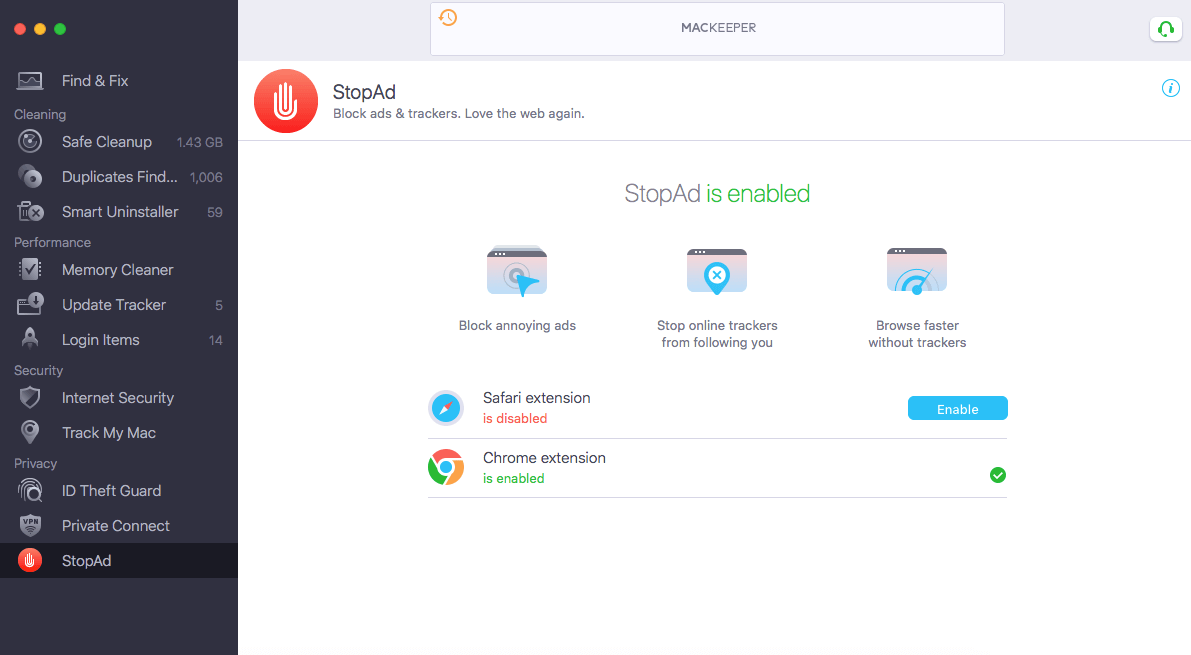
คุณคงเดาออก StopAd เป็นฟีเจอร์ที่จะหยุดโฆษณาหรือพูดให้เจาะจงยิ่งกว่านี้ก็คือมันจะปิดกั้นทั้งโฆษณาและเครื่องมือติดตามจากการติดตามกิจกรรมออนไลน์ของคุณ มันเป็นส่วนขยายเบราว์เซอร์ซึ่งสามารถติดตั้งได้อย่างง่ายดายโดยการคลิกที่แท็บ StopAd บนแดชบอร์ด MacKeeper ของคุณ สำหรับผู้ใช้ Safari ให้คลิกที่เปิดใช้งานและปฏิบัติตามคำแนะนำในการเปิดใช้งาน StopAd ผู้ใช้ Google Chrome ให้คลิกที่ติดตั้งซึ่งจะนำคุณไปยัง Chrome Web Store ที่ที่คุณสามารถเพิ่มส่วนขยาย StopAd ได้ ฉันชอบที่ MacKeeper ทำให้มันง่ายในการค้นหาและติดตั้งส่วนขยายนี้ — คำแนะนำที่ชัดเจนเป็นสิ่งที่สำคัญสำหรับฉัน 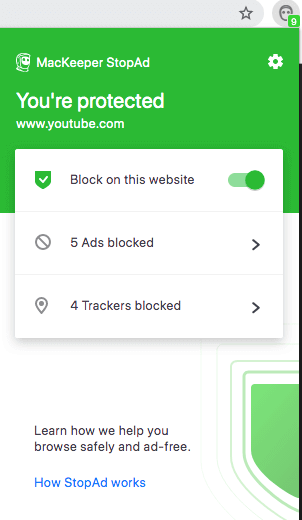
Safe Cleanup

ฟีเจอร์นี้จะสแกนทั้งระบบ Mac ของคุณเพื่อมองหาไฟล์ “ขยะ”ซึ่งรวมถึงบันทึก แคช รายการในถังขยะของคุณ ภาษาและเอกสารไฟล์แนบอีเมลที่ไม่ได้ใช้ที่จัดเก็บอยู่บนอุปกรณ์ของคุณ — และหากคุณใช้แอป Apple Mail คุณจะมีพันธะในการมีเอกสารไฟล์แนบเล็กน้อยที่อุดตันในฮาร์ดไดร์ฟของคุณ ในเวลาน้อยกว่า 2 นาที Safe Cleanup พบไฟล์ขยะขนาดมากกว่า 1.4 GB บน Mac ของฉัน อย่างไรก็ตามสัดส่วนขนาดใหญ่นั้นเป็นไฟล์ภาษา — ไฟล์ที่ช่วยคุณแปลแอปและโปรแกรมบางอย่างเป็นภาษาอื่น หากคุณต้องการเก็บภาษาบางภาษาเอาไว้ คุณสามารถติ๊กเลือกมันออกจากรายการสิ่งที่ค้นพบและจากนั้นก็ดำเนินการลบไฟล์อื่น ๆ ได้โดยการคลิกที่ทำความสะอาดไฟล์ขยะ Safe Cleanup เป็นโปรแกรมที่ดีหากคุณมีไฟล์ไม่จำเป็นอุดตัดฮาร์ดไดร์ฟของคุณ ฉันดำเนินการตัดต่อแก้ไขวิดีโอจำนวนมาก ดังนั้นฉันจึงต้องการพื้นที่ให้มากที่สุดเท่าที่ฉันจะมีได้!
Duplicates Finder
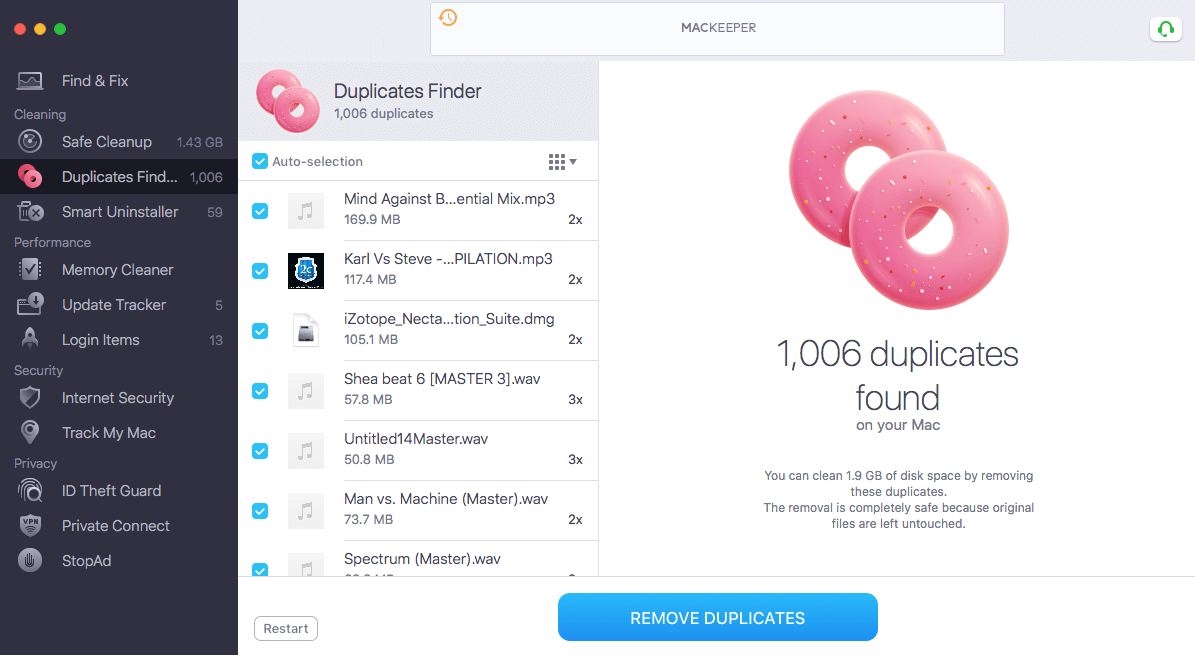
ฟีเจอร์นี้สแกน Mac ทั้งหมดของฉันและพบไฟล์ซ้ำรวม 1,006 ไฟล์ — ซึ่งเป็นไฟล์ไม่จำเป็นขนาดเกือบ ๆ 2 GB แม้ว่าแอนตี้ไวรัสจะสแกนในจำนวนไฟล์ที่เท่ากัน แต่สแกนของฟีเจอร์นี้ใช้เวลาทำงานประมาณ 10 นาทีเท่านั้น ดังนั้นฉันจึงไม่มั่นใจว่าทำไมการสแกนไฟล์ซ้ำถึงได้ทำงานเร็วกว่า เมื่อมันตรวจพบแล้ว ฉันก็สามารถลบไฟล์ซ้ำออกไปได้อย่างง่ายดายโดยการคลิกที่กำจัดไฟล์ซ้ำ คุณสามารถค้นหาไฟล์ซ้ำตามขนาดของไฟล์และจำนวนไฟล์ซ้ำได้ หากคุณต้องการเก็บไฟล์ซ้ำบางไฟล์เอาไว้ คุณสามารถติ๊กเลือกมันออกจากรายการได้ก่อนที่จะตัดสินใจลบทิ้งได้ ฉันชอบขั้นตอนทั้งหมดที่ดำเนินการอย่างรวดเร็วและง่ายดาย — มันแค่สแกนธรรมดา ๆ และจากนั้นก็คลิกลบไฟล์ไม่จำเป็น
Smart Uninstaller
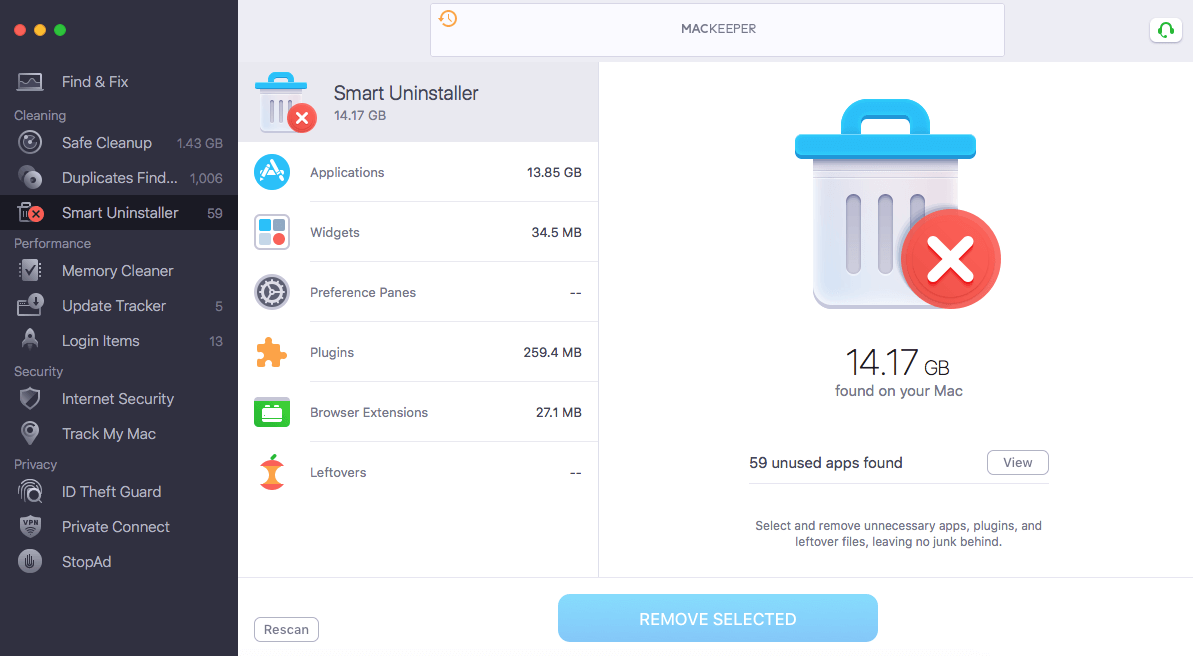
Smart Uninstaller จะสแกน Mac ของคุณเพื่อมองหาแอปพลิเคชัน วิดเจ็ท ปลั๊กอินและส่วนขยายเบราว์เซอร์ที่ไม่จำเป็นหรือไม่ได้ใช้ การยกเลิกการติดตั้งแอปจากอุปกรณ์ macOS บางครั้งก็อาจเป็นเรื่องหลอกลวงเพราะการย้ายทั้งหมดไปอยู่ใน “ถังขยะ” ไม่ได้เป็นการยกเลิกการติดตั้งโดยสมบูรณ์เสมอไป — แต่จะเป็นการลบบางส่วนของโปรแกรมออกไป Smart Uninstaller จะแก้ไขปัญหานี้ การสแกนเริ่มต้นใช้เวลาน้อยกว่า 5 นาทีและพบแอป วิดเจ็ทและโปรแกรมอื่น ๆ บน Mac ของฉันรวม 14 GB มันจะทำไฮไลท์แอปพลิเคชันที่ไม่ได้ใช้ซึ่งทำให้ฉันเลือกโปรแกรมที่ฉันไม่ต้องการบน Mac ของฉันอีกต่อไปและยกเลิกการติดตั้งมันได้ แม้ว่าฟีเจอร์นี้จะทำให้การยกเลิกการติดตั้งแอปที่ไม่ได้ใช้งานเป็นเรื่องง่าย แต่ฉันก็ยังรำคาญใจที่ว่าฉันต้องมานั่งสแกนอุปกรณ์ของฉันใหม่เพื่อดูรายการแอปที่ไฮไลท์ก่อนหน้านี้
Memory Cleaner
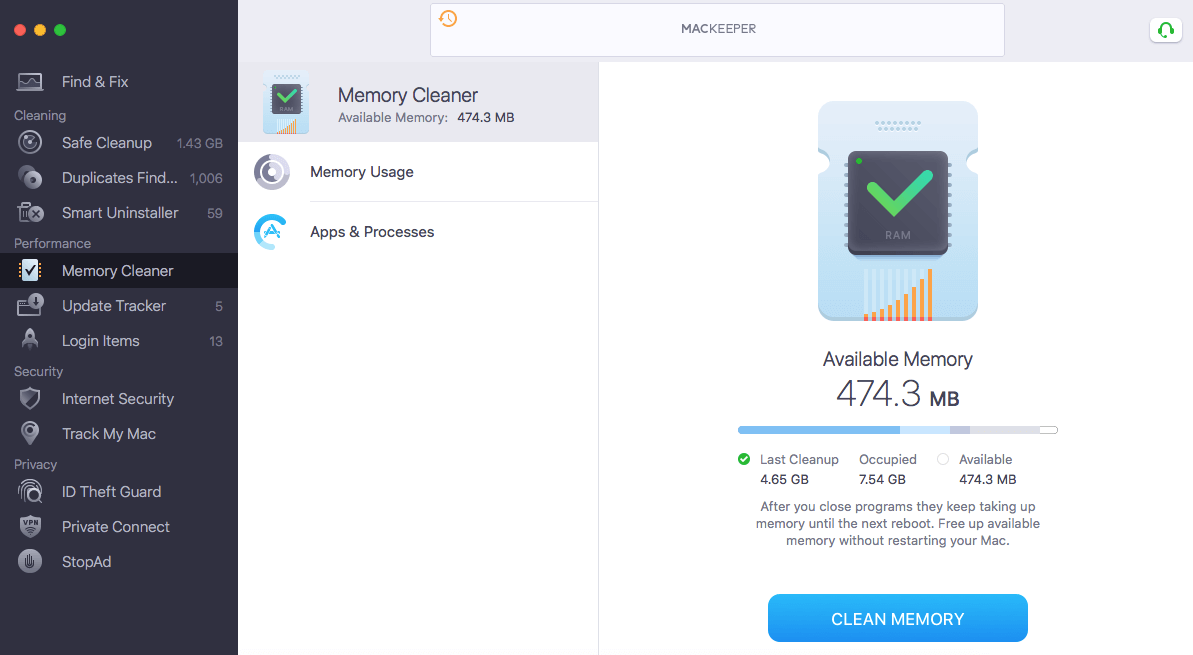
Memory Cleaner จะแสดงให้คุณเห็นว่า RAM (Random Access Memory) ของ Mac ของคุณนั้นถูกใช้งานไปมากแค่ไหนและนอกจากนี้มันยังให้คุณทำความสะอาดความจำที่ไม่ว่างบนอุปกรณ์ของคุณ — ซึ่งจะยกระดับประสิทธิภาพโดยรวม เมื่อฉันทดสอบฟีเจอร์นี้ มี RAM 7.5 GM จาก 8 GM ไม่ว่างพร้อมความจำที่พร้อมใช้งานประมาณ 500 MB นอกจากนี้คุณยังสามารถเลือก Apps & Processes ซึ่งจะมอบข้อมูลโดยละเอียดเกี่ยวกับแอปพลิเคชันอะไรที่ใช้ความจำมากที่สุด น่าแปลกที่ MacKeeper เป็นแอปพลิเคชันที่ใช้ความจำมากที่สุด — เกือบ 800 MB โดยรวม แม้ว่า MacKeeper จะไม่ได้ส่งผลกระทบต่อประสิทธิภาพของอุปกรณ์ของฉันอย่างจริงจังก็ตาม แต่นี่ก็เป็นสิ่งที่ฉันคาดหวังจะเจอจากโปรแกรมที่กล่าวอ้างว่าช่วยเพิ่มความเร็วให้กับอุปกรณ์ macOS ของฉันได้โดยการช่วยฉันเพิ่มประสิทธิภาพการใช้งานความจำของฉัน สำหรับผู้ที่มี RAM ที่พร้อมใช้งานบน Mac น้อย ฉันขอแนะนำทางเลือกที่หนักเครื่องน้อยกว่าอย่าง Airo AV — ซึ่งจะไม่ได้ใช้ความจำมากนัก แต่หากคุณมีความจำเหลือเยอะ งั้นนี่ก็อาจไม่ใช่ปัญหาอะไร คุณสามารถคลิกทำความสะอาดความจำซึ่งจะลดจำนวนความจำที่ไม่ว่างลง ขั้นตอนนี้ใช้เวลาประมาณ 10 วินาทีและลดความจำที่ไม่ว่างของฉันได้ถึง 5 GB และมีความจำพร้อมใช้งาน 3 GB แม้ว่าฉันจะคิดว่าฟีเจอร์นี้เป็นส่วนเสริมที่ดีก็ตาม แต่ฉันไม่สังเกตเห็นถึงการปรับปรุงขนาดใหญ่ใด ๆ ในประสิทธิภาพ Mac ของฉันเลย ไม่นานหลังจากที่ลดความจำที่ไม่ว่างลงแล้ว ตัวเลขที่ลดลงก็เริ่มกลับคืนมาเหมือนเดิม ง่าย ๆ เลยก็คือฉันไม่คิดว่าฟีเจอร์นี้เป็นโซลูชั่นระยะยาวที่เสถียรสำหรับการเพิ่มประสิทธิภาพการใช้งาน RAM
ฟีเจอร์อื่น ๆ
ฟีเจอร์อื่น ๆ ที่ MacKeeper มีให้บริการ ได้แก่ Update Tracker และ Login Items Update Tracker จะสแกนแอปพลิเคชันบนอุปกรณ์ของคุณเพื่อดูว่ามีแอปใดที่ต้องได้รับการอัปเดตหรือไม่ การใช้งานซอฟต์แวร์ที่ล้าสมัยอาจถือเป็นความเสี่ยงเพราะบางครั้งแฮ็กเกอร์จะพยายามแฮ็กซอฟต์แวร์เวอร์ชั่นเก่าเพื่อให้ได้สิทธิ์ในการเข้าถึงอุปกรณ์ของคุณ — ดังนั้นฟีเจอร์นี้จึงเป็นประโยชน์อย่างยิ่ง การสแกนของ Update Tracker พบโปรแกรมบนอุปกรณ์ของฉันที่ต้องอัปเดต 5 โปรแกรม อย่างไรก็ตามหลังจากที่ตรวจสอบ App Store แล้ว ฉันพบว่า MacKeeper ล้มเหลวในการตรวจสอบว่าแอป iTunes และ Safari ของฉันนั้นล้าสมัย นอกจากนี้ซอฟต์แวร์ macOS ของฉันยังต้องได้รับการอัปเกรดด้านความปลอดภัยด้วย มันจะดีกว่านี้มากหาก MacKeeper สามารถไฮไลท์การอัปเดตทั้งหมดที่อุปกรณ์ของฉันต้องการได้ Login Items จะช่วยคุณตรวจสอบแอปพลิเคชันที่โหลดขึ้นเมื่อคุณเปิดใช้งานอุปกรณ์ของคุณ ฟีเจอร์นี้เป็นฟีเจอร์ที่สำหรับหาก Mac ของคุณใช้เวลาเป็นชาติในการเปิดขึ้น คุณสามารถเลือกและลบรายการเข้าสู่ระบบได้อย่างง่ายดาย — ยกระดับเวลาการเปิดเครื่องของคุณได้อย่างมาก การสแกนของ Login Items พบ 14 รายการที่ทำงานเมื่อฉันเปิดอุปกรณ์ — 7 โปรแกรมมาจาก MacKeeper อีกครั้งที่สิ่งนี้เป็นเรื่องแปลกที่โปรแกรมที่ได้รับการออกแบบมาเพื่อช่วยเพิ่มประสิทธิภาพให้กับ Mac ของฉันดูจะเป็นแอปที่กิน CPU บนอุปกรณ์ของฉันมากที่สุด — มันเป็นเรื่องที่น่ารำคาญใจเพราะมันได้รับการออกแบบมาเพื่อยกระดับ Mac ของฉัน อย่างไรก็ตามฉันเลือกลบ 3 รายการที่แนะนำ — รวมถึง Dropbox ซึ่งเปิดทำงานเมื่อเปิดเครื่องด้วย ระยะเวลาการเปิดเครื่องของฉันเร็วขึ้นเกือบ 30 วินาที! ดังนั้นโดยรวมแล้วฉันคิดว่าฟีเจอร์นี้เป็นอีกหนึ่งฟีเจอร์เสริมของ MacKeeper ที่ดี
แผนให้บริการ MacKeeper และราคา
แผนให้บริการมีราคาที่แตกต่างกันไปตั้งแต่แผนให้บริการแบบ1 เดือนถึงแผนให้บริการแบบ 24 เดือน ฟีเจอร์ที่มีให้ในแต่ละแผนให้บริการนั้นเหมือนกัน — ไม่มีฟีเจอร์อะไรหายไปในแผนให้บริการแบบ 1 เดือนเลยเมื่อเทียบกับแผนให้บริการแบบ 24 เดือน MacKeeper อาจเป็นตัวเลือกที่แพงมากกว่าซอฟต์แวร์แอนตี้ไวรัสสำหรับ macOS อื่น ๆ เช่น Airo AV, TotalAV และ Intego อย่างไรก็ตาม MacKeeper เป็นตัวเลือกที่มีราคาคุ้มค่ามากกว่าแผนให้บริการแบบ 1 เดือน, 6 เดือนและ 12 เดือนหากคุณเลือกแผนให้บริการแบบ 24 เดือนเนื่องจากราคาโดยรวมนั้นถูกกว่ามาก แม้ว่า MacKeeper จะมีราคาแพงกว่า — เมื่อเทียบกับแผนให้บริการแบบ 12 เดือนของแอนตี้ไวรัสอื่น ๆ — มันมีฟีเจอร์เสริมมากมาย เช่น VPN แบบผสานรวมและการป้องกันการโจรกรรมข้อมูลตัวตนที่คู่แข่งที่ให้บริการสำหรับ Mac ส่วนใหญ่ไม่มีให้บริการ นอกจากนี้คุณยังสามารถใช้ MacKeeper ได้ฟรี แต่ฟีเจอร์ที่มีให้บริการนั้นจำกัด — คุณจะมีสิทธิ์ในการเข้าถึงการสแกน “ค้นหาและแก้ไข” ได้ซึ่งจะสแกนเฉพาะระบบของคุณสำหรับปัญหาประสิทธิภาพและความปลอดภัยเท่านั้น คุณจะไม่มีสิทธิ์ในการเข้าถึงฟีเจอร์ขั้นสูงอย่าง VPN แบบผสานรวมหรือ Memory Cleaner ได้ MacKeeper มีรับประกันยินดีคืนเงินเต็มจำนวนใน 14 วันสำหรับทุกแผนให้บริการ หากการสมัครสมาชิกของคุณเกิน 14 วัน คุณสามารถร้องขอเงินคืนบางส่วนโดยอ้างอิงตามระยะเวลาที่คุณใช้ซอฟต์แวร์ได้
ความง่ายในการใช้งานและการติดตั้ง MacKeeper
MacKeeper นั้นติดตั้งได้ง่ายมาก เพียงดาวน์โหลดไฟล์ติดตั้ง ‘.pkg’ จากเว็บไซต์ MacKeeper (ซึ่งใช้เวลาน้อยกว่า 30 วินาที) เปิดไฟล์และปฏิบัติตามคำแนะนำ การติดตั้งใช้เวลาไม่เกิน 5 นาทีโดยรวม เมื่อติดตั้งเสร็จแล้ว ฉันต้องกรอกรหัสเปิดใช้งานของฉันเพื่อปลดล็อกฟีเจอร์ขั้นสูงทั้งหมด ฉันต้องติดตั้งฟีเจอร์บางอย่างด้วยตัวเองรวมถึง VPN, ID Theft Guard และแอนตี้ไวรัส — ซึ่งค่อนข้างแปลกเพราะฉันคิดว่าฟีเจอร์ของแอนตี้ไวรัสนั้นควรถูกเปิดใช้งานโดยอัตโนมัติ โดยรวมแล้วฉันพบว่าซอฟต์มีระบบนำทางที่ง่าย แท็บทางซ้ายแสดงให้เห็นถึงฟีเจอร์เพิ่มประสิทธิภาพและความปลอดภัยทั้งหมด ทางขวาเป็นแชทออนไลน์แบบผสานรวม — ซึ่งมีประโยชน์เพราะฉันมีคำถามสองสามข้อเกี่ยวกับ MacKeeper แต่ละฟีเจอร์และการทำงานจะปรากฏตรงกลางของซอฟต์แวร์ มันใช้งานง่ายมาก ๆ — ฟีเจอร์ส่วนใหญ่ดำเนินการได้ใน 2 คลิกเท่านั้น หนึ่งคลิกเพื่อสแกนและอีกหนึ่งคลิกเพื่อดำเนินการ สามารถใช้งานการสแกนของแอนตี้ไวรัสได้อย่างง่ายดาย — คลิกที่แท็บความปลอดภัยอินเทอร์เน็ต (Internet Security) เลือกแอนตี้ไวรัส (Antivirus) และคลิกเริ่มสแกน (Start Scan) นอกจากนี้คุณยังสามารถเลือกสแกนแบบกำหนดเอง (Custom Scan) ที่คุณสามารถลากและวางไฟล์หรือโฟลเดอร์ที่เฉพาะเจาะจงเพื่อสแกนมัน — เมื่อใดก็ตามที่ฉันดาวน์โหลดไฟล์ออนไลน์ ฉันจะสแกนมันผ่านฟีเจอร์ Custom Scan เพื่อให้แน่ใจว่ามันไม่ติดไวรัส ฉันชอบที่ MacKeeper มีการนำทางและการใช้งานที่ง่าย เหตุผลเดียวที่ฉันไม่แนะนำมันให้กับผู้ใช้มือใหม่คือมันมีฟีเจอร์มากมายที่อาจทำให้บุคคลทั่วไปสับสนได้ สำหรับผู้ที่ไม่คุ้นเคยกับซอฟต์แวร์แอนตี้ไวรัส ฉันขอแนะนำโปรแกรมที่เรียบง่ายและใช้งานง่ายอย่าง Airo AV
บริการลูกค้าของ MacKeeper
MacKeeper มีตัวเลือกในการบริการลูกค้ามากมายซึ่งรวมถึง:
- แชทออนไลน์ 24/7
- บริการความช่วยเหลือทางโทรศัพท์ 24/7
- บริการความช่วยเหลือทางอีเมล
แม้ว่าซอฟต์แวร์ของ MacKeeper จะมีภาษาต่าง ๆ 20 ภาษาให้บริการ แต่ปัจจุบันบริการลูกค้ารองรับเพียงภาษาอังกฤษเท่านั้น — เป็นข้อเสียอย่างเห็นได้ชัดสำหรับบุคคลที่ไม่สามารถสื่อสารภาษาอังกฤษ
แชทออนไลน์
แชทออนไลน์นั้นถูกผสานรวมมากับซอฟต์แวร์ — อยู่ทางฝั่งขวามือ แรกเริ่มคุณจะได้รับข้อความบางอย่างที่พยายามจะขายบริการ 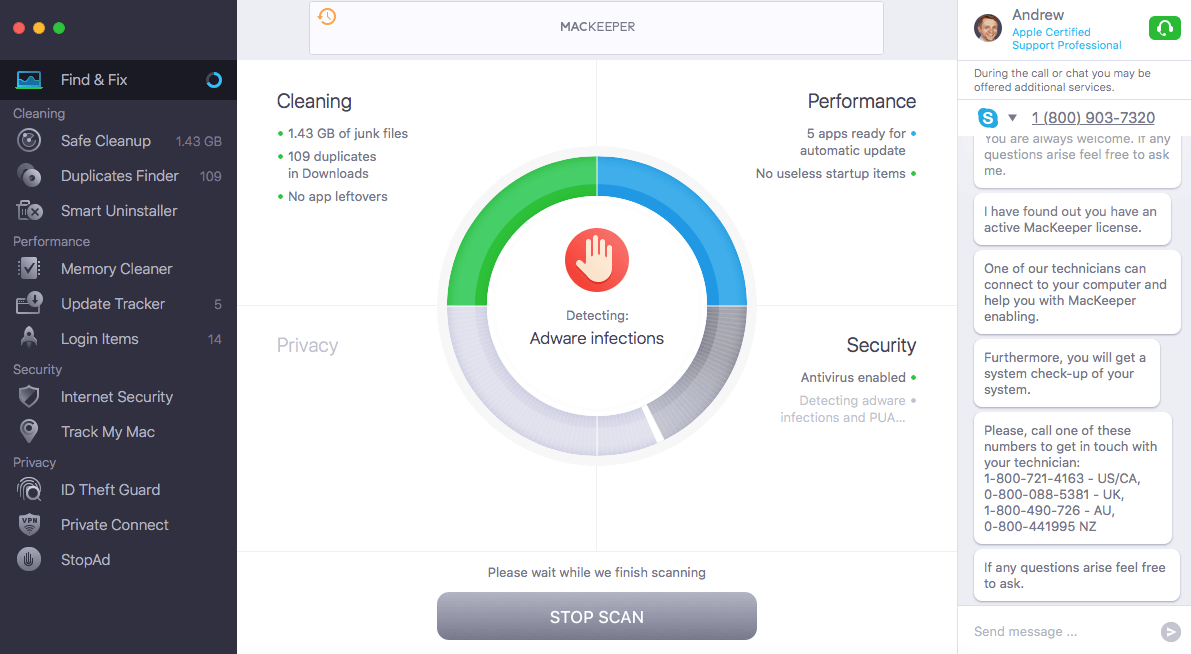
บริการความช่วยเหลือทางโทรศัพท์
ไม่มีการตอบกลับทางบริการความช่วยเหลือผ่านทางอีเมลเหมือนกับตัวแทนแชทออนไลน์ มันใช้เวลาเกือบ 6 ชั่วโมงในการได้รับการตอบกลับอีเมลของฉันและการตอบกลับที่ฉันได้รับนั้นก็ไม่ใช่คำตอบเกี่ยวกับคำถามที่ฉันถามโดยตรงเลยซึ่งถือว่าน่ารำคาญใจ — ฉันถามว่า MacKeeper มีการป้องกันตามเวลาจริงหรือเปล่าและนี่คือคำตอบที่ฉันได้รับ: 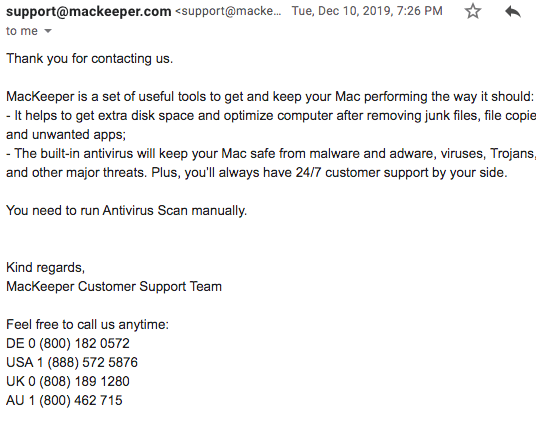
บริการความช่วยเหลือทางโทรศัพท์
แต่ประสบการณ์บริการความช่วยเหลือทางโทรศัพท์ 24/7 ของฉันนั้นดี คุณสามารถโทรติดต่อหมายเลขบริการลูกค้าในสหรัฐอเมริกา สหราชอาณาจักรหรือออสเดรเลียของ MacKeeper ได้ อย่างไรก็ตามฉันเลือกที่จะโทรติดต่อผ่าน Skype ฉันสามารถโทรติดต่อและได้พูดคุยกับคนจริง ๆ ในเวลาน้อยกว่า 30 วินาที ตัวแทนที่ฉันพูดคุยด้วยนั้นช่วยเหลือฉันได้อย่างมาก — ตอบคำถามของฉันได้อย่างตรงไปตรงมา ไม่เหมือนกับแชทออนไลน์ที่ตัวแทนไม่พยายามจะเสนอบริการเพิ่มเติม เช่น การปล่อยให้นักเทคนิคเข้าถึง Mac ของฉันจากระยะไกล อย่างไรก้ตามหมายเลขที่ระบุด้านบนนั้น มีข้อความแจ้งว่าคุณอาจ “ได้รับการเสนอบริการเพิ่มเติม” ในระหว่างพูดคุย
การคืนเงิน
ทีมบริการลูกค้าตอบกลับคำขอคืนเงินของฉันอย่างรวดเร็ว — มันใช้เวลาน้อยกว่า 30 วินาทีในการตอบกลับฉันผ่านทางฟังก์ชันแชทออนไลน์ ก่อนที่จะออกการคืนเงินให้ พวกเขาถามฉันถึงเหตุผลในการขอเงินคืน ฉันอธิบายว่าฉันไม่ต้องการติดตั้งโปรแกรมบนอุปกรณ์ของฉันอีกต่อไป — ซึ่งพวกเขาก็ยอมรับมันอย่างพึงพอใจ นี่คือจุดพลิกเกมเล็ก ๆ แม้ว่าเว็บไซต์ MacKeeper จะระบุว่ามีการรับประกันยินดีคืนเงินเต็มจำนวนใน 30 วัน (นับจากวันที่ฉันซื้อใบรับรอง MacKeeper) สำหรับทุกแผนให้บริการ แต่ตัวแทนที่คุยกับฉันทางแชทออนนไลน์พยายามบอกฉันว่าพวกเขามีรับประกันยินดีคืนเงินใน 14 วันเท่านั้น พวกเขากล่าวว่าถ้าฉันยินยอมที่จะเก็บโปรแกรมเอาไว้บนอุปกรณ์ของฉัน พวกเขาจะเสนอการใช้งานฟรี 2 เดือนให้กับฉัน ฉันตอบกลับโดยการบอกว่าพวกเขาเสนอการรับประกันยินดีคืนเงินเต็มจำนวน 30 วันและยกข้อความจากนโยบายคืนเงินของพวกเขาบนเว็บไซต์ MacKeeper มาให้ดู หลังจากนั้นพวกเขาจึงดำเนินการคืนเงินเต็มจำนวนให้กับฉันโดยทันที ภายหลังฉันได้เรียนรู้ว่านี่เป็นการสื่อสารที่ผิดพลาดและฉันสั่งซื้อ MacKeeper ก่อนที่การรับประกันยินดีคืนเงินภายใน 14 วันของพวกเขาจะมีผล พวกเขาเข้าใจอย่างรวดเร็วว่าฉันเป็นลูกค้าจากนโยบายก่อนหน้านี้และเจ้าหน้าที่บริการลูกค้าก็เป็นมิตร มีความเป็นมืออาชีพและมีมารยาท การคืนเงินกลับมายังบัญชี PayPal ของฉันนั้นใช้เวลาเพียง 2 วันเท่านั้น
คำถามที่พบบ่อย
MacKeeper มีหน้าคำถามที่พบบ่อยบนเว็บไซต์ที่ดี มันอธิบายทุกสิ่งที่เกี่ยวข้องกับฟีเจอร์ การสมัครสมาชิก การเรียกเก็บเงิน วิธีติดตั้งและยกเลิกการติดตั้งและอื่น ๆ อีกมากมาย นอกจากนี้ยังมี บทเรียน MacKeeperเชิงลึกที่จะแนะนำคุณทุกสิ่งที่คุณต้องรู้เกี่ยวกับซอฟต์แวร์นี้. วิดีโอจากช่อง YouTube ของ MacKeeper นั้นก็มีวิดีโอเหล่านี้อยู่บ้าง ฉันอยากรู้วิธีเปิดใช้งานการตรวจสอบการโจรกรรมตัวตนของฉันแบบ 24/7 บทเรียนที่ฉันพบนั้นมีวิดีโอที่แสดงให้ฉันเห็นอย่างชัดเจนถึงวิธีการติดตั้งฟีเจอร์ “ID Theft Guard” — ปฏิบัติตามได้อย่างง่ายดายและชัดเจน เหมาะเป็นอย่างยิ่งสำหรับผู้ที่ไม่มั่นใจในการใช้งานซอฟต์แวร์ โดยรวมแล้วบริการลูกค้าของ MacKeeper นั้นตอบสนองได้ดี — หากคุณใช้แชทออนไลน์หรือบริการความช่วยเหลือทางโทรศัพท์เป็นหลัก การตอบกลับที่ฉันได้รับนั้นมีความหลากหลาย แต่หากคุณต้องการคำตอบที่ชัดเจน ฉันขอแนะนำให้โทรติดต่อทีมบริการลูกค้า 24/7 จะดีกว่า การใช้งานคำถามที่พบบ่อยและบทเรียนนั้นเป็นเรื่องง่ายและจะแนะนำคุณเกี่ยวกับวิธีการแก้ไขปัญหาของคุณ
MacKeeper คุ้มค่ากับราคาที่จ่ายไปไหม?
โดยรวมแล้วฉันประหลาดใจกับ MacKeeper มันมีฟีเจอร์ความปลอดภัยและฟีเจอร์ยกระดับประสิทธิภาพที่ดีมากมาย แม้ว่าบางฟีเจอร์ควรได้รับการปรับปรุง เช่น Memory Cleaner และ Update Tracker แต่ฉันก็ชอบ VPN แบบผสานรวม, ID Theft Guard และ StopAd — ทั้งหมดนี้ทำให้ฉันสบายใจเวลาท่องเว็บ ฉันยังชอบวิธีที่ MacKeeper ระบุไฟล์ขยะและไฟล์ซ้ำซึ่งช่วยฉันให้ได้รับพื้นที่ฮาร์ดไดร์ฟอันมีค่ากลับคืนมา แต่สแกนไวรัสนั้นทำงานได้รวดเร็วกว่าแบรนด์อื่น ๆ เช่น Airo AV ซึ่งทำให้ฉันคิดว่ามันสแกนอุปกรณ์ของฉันได้ไม่ทั่วถึง นอกจากนี้ฉันยังรู้สึกว่า MacKeeper จะดีกว่านี้หากมีฟีเจอร์ไฟวอลล์แบบผสานรวมมาให้ อย่าง TotalAV หรือ Norton และแม้ว่าจะไม่ได้สำคัญอะไร แต่มันคงจะดีหาก MacKeeper มีผู้จัดการรหัสผ่านภายในตัวอย่างที่แอนตี้ไวรัสชั้นนำอื่น ๆ มากมายมี ประสบการณ์กับบริการลูกค้าของฉันนั้นหลากหลาย อย่างไรก็ตามการติดต่อพวกเขานั้นง่ายดายมาก ๆ ฉันประทับใจกับทีมบริการความช่วยเหลือทางโทรศัพท์และระยะเวลาการตอบกลับของทีมแชทออนไลน์ มันน่าเสียดายที่ปัจจุบันพวกเขามีบริการลูกค้าเฉพาะในภาษาอังกฤษเท่านั้น — หวังว่าพวกเขาจะขยายขอบเขตภาษาในอนาคตสำหรับผู้ใช้ที่ไม่สามารถพูดภาษาอังกฤษได้ ฉันขอแนะนำ MacKeeper สำหรับคนที่กำลังมองหาการป้องกันอุปกรณ์ macOS และข้อมูลส่วนบุคคลของพวกเขาในขณะที่มีเครื่องมือพัฒนาประสิทธิภาพโดยรวมของอุปกรณ์ด้วย นอกจากนี้มันยังเป็นโปรแกรมที่ดีหากคุณต้องการกู้คืนพื้นที่ฮาร์ดไดร์ฟอันล้ำค่าบางส่วน สำหรับอุปกรณ์ที่มี RAM น้อยกว่า 2 GB ฉันไม่แนะนำให้ใช้ MacKeeper เพราะมันจะทำให้อุปกรณ์ของคุณช้าลง — ฉันแนะนำแอปที่เบาเครื่องมากกว่าอย่าง Airo AV สำหรับผู้ใช้ macOS ที่กำลังมองหาทางเลือกสำหรับ MacKeeper ฉันขอแนะนำ Intego ซึ่งมีฟีเจอร์เพิ่มประสิทธิภาพและความปลอดภัยที่คล้ายกัน
คำถามที่พบบ่อยเกี่ยวกับ MacKeeper
เราสามารถไว้วางใจ MacKeeper ได้หรือเปล่า?
ได้ สามารถไว้วางใจ MacKeeper ได้ 100% ซอฟต์แวร์เคยมีชื่อเสียงที่ไม่ดีสำหรับการเป็น “สแคร์แวร์” — ซึ่งทำให้ผู้คนมากมายกลัวที่จะซื้อฟีเจอร์เสริมโดยการบอกว่าอุปกรณ์ของพวกเขาอาจติดไวรัสได้ อย่างไรก็ตามบริษัททำงานได้ดีในด้านการพัฒนาทั้งซอฟต์แวร์ MacKeeper และกลยุทธ์ทางการตลอดในช่วงไม่กี่ปีมานี้
MacKeeper ป้องกันมัลแวร์ได้ไหม?
ได้ MacKeeper จะป้องกัน Mac ของคุณจากไวรัสและมัลแวร์ คุณจะสามารถเปิดใช้งานสแกนไวรัสที่จะตรวจจับมัลแวร์ต่าง ๆ ได้ซึ่งรวมถึงแอดแวร์และโทรจันด้วย MacKeeper ยังป้องกันอุปกรณ์ของคุณตามเวลาจริง — มันจะแจ้งเตือนคุณเมื่อมีการดาวน์โหลดมัลแวร์ใด ๆ ลงบน Mac ของคุณ
MacKeeper มีให้ทดลองฟรีหรือเปล่า?
ไม่มี ปัจจุบัน MacKeeper ไม่มีให้ทดลองใช้ฟรี หากคุณต้องการลองใช้ซอฟต์แวร์ก่อนที่จะตัดสินใจ คุณสามารถ สั่งซื้อการสมัครสมาชิกแบบหนึ่งเดือน และส่งคำขอคืนเงินก่อนช่วงรับประกันยินดีคืนเงินใน 14 วันจะหมดอายุ
MacKeeper มีแอปสำหรับมือถือไหม?
ไม่มี ปัจจุบัน MacKeeper ไม่มีแอปสำหรับมือถือ ลองตรวจสอบรายการแอนตี้ไวรัสฟรีที่ดีที่สุดสำหรับ iOS.
ขีดจำกัดข้อมูลของ MacKeeper VPN คือเท่าไหร่?
VPN ของ MacKeeper ไม่มีขีดจำกัดการใช้งานข้อมูลซึ่งหมายความว่าไม่จำเป็นต้องกังวลเกี่ยวกับขีดจำกัดข้อมูล — เหมาะเป็นอย่างยิ่งสำหรับใครก็ตามที่รักการสตรีมมิ่งเพลงและภาพยนตร์